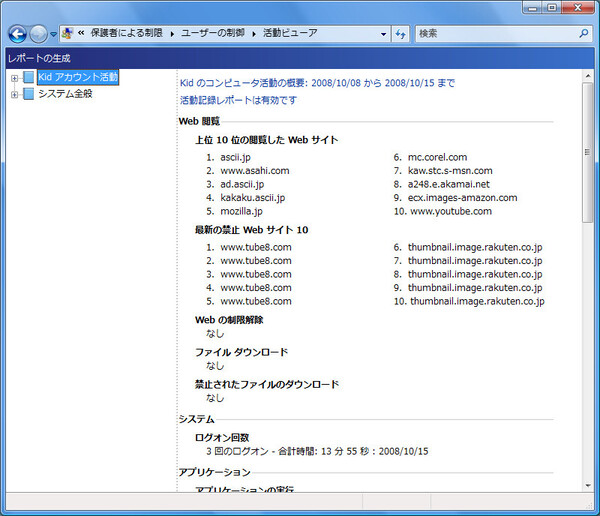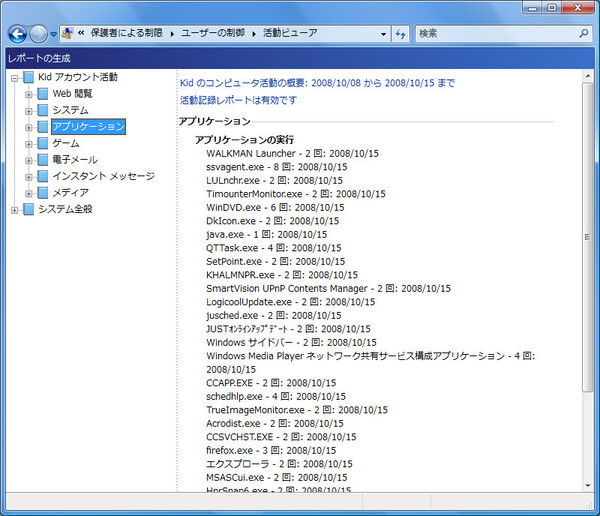活動記録で子供の利用を把握
「保護者による制限」機能で重要なのは、子供がパソコン上で何をしているのかを、活動記録レポートとして把握する機能が備わっているところだ。この機能はデフォルトで有効になっている。
活動記録レポートでは、子供のウェブアクセスやアプリケーション操作などがリスト化されている。たとえばウェブ閲覧に関する項目では、閲覧したウェブサイトや禁止されたサイトへのアクセスのトップ10、ファイルダウンロードの履歴などを確認できる。履歴は比較的シンプルなので、専門家でなくても読める程度だ。
ウェブアクセスだけでなく、電子メールやインスタントメッセージングの操作についても、別途履歴が残される。
アプリケーション実行の履歴は、子供側アカウントで実行されたアプリケーションの名前、日付、回数が記録される。ただし、この履歴には問題もある。あくまで「子供側アカウントで実行されたすべてのアプリケーション」が列挙されるので、Windowsにログオンした際に自動で実行されるアプリケーションまで記録に残っているのだ。ここから、子供自身がどのアプリケーションを実行したかを拾い出すのは、いささか面倒だ。改善の必要があるだろう。
レポート自体は全項目の一覧のほかに、項目別に必要なものだけをツリーから選べるようにもなっている。
保護者による運用自体にも注意を払おう
Vistaの「保護者による制限」機能は、OS付属の機能としては非常に充実したものとなっている。子供のパソコン利用を管理するのに役立つだろう。しかし、単にデフォルト設定で制限して、それ以降は放置しているようでは、あまり意味はない。週に一度くらいは活動記録レポートで確認したり、子供と会話して、パソコンで何を楽しんでいるのかを理解するといった活動も必要だ。
保護者が使う管理者アカウントの運用にも、注意を払うべきだ。管理者アカウントでログオンしたまま、長時間パソコンの前を離れるなどは論外だ。ちょっとパソコンへの理解を深めた子供が相手なら、トイレに行ってる間に保護者による制限をオフにしてしまうことくらいワケはない。
子供専用のパソコンならともかく、家族共用で管理者自身もよく利用するパソコンの場合は、スクリーンセーバーの設定を変更して、管理者が離席中に操作されないよう設定しておきたい。1~2分程度操作がなければ、スクリーンセーバーが起動するよう待ち時間を短くし、操作再開時にはログオン画面に戻るようにしておけばいい。
「そのたびにパスワード入力するのは面倒だ!」という場合は、Windowsログオンに使える指紋認証ユニットを使うことをお勧めする。ノートパソコンなら標準搭載されているものもあるし、なければマイクロソフトの「Fingerprint Reader」のような、低価格の外付け製品もある。
制限することばかりが親の務めではないが、適切なパソコン利用を通じて子供のITリテラシーを高めることは、現代の親にとっては重要な仕事である。「保護者による制限」をうまく活用して、子供のパソコン利用を促進しよう。